마우스를 청소하면 수명이 연장되고 생산성이 향상됩니다.
- 수명을 늘리고 원활하게 작동하려면 마우스 스크롤 휠을 청소하는 것이 필수적입니다.
- 마우스 스크롤 휠을 청소하면 게임 세션이나 업무용 책상에 쌓인 먼지와 때를 제거할 수 있습니다.
- 이소프로필 알코올과 압축 공기 캔을 사용하여 마우스 스크롤 휠을 쉽게 청소할 수 있습니다.
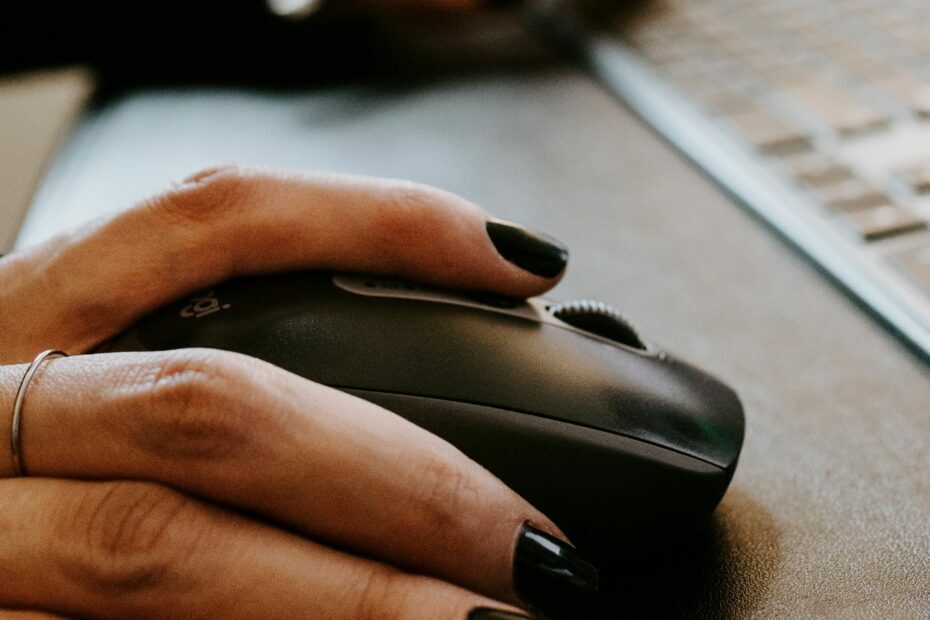
엑스다운로드 파일을 클릭하여 설치
Fortect는 전체 시스템에서 손상되거나 누락된 OS 파일을 스캔하고 리포지토리에서 자동으로 작동하는 버전으로 교체할 수 있는 시스템 복구 도구입니다.
세 가지 간단한 단계로 PC 성능을 향상시키십시오.
- Fortect 다운로드 및 설치 당신의 PC에.
- 도구를 실행하고 스캔 시작
- 마우스 오른쪽 버튼으로 클릭 수리하다, 몇 분 안에 수정하십시오.
- 0 독자들은 이번 달 지금까지 이미 Fortect를 다운로드했습니다.
컴퓨터 마우스는 매우 빨리 더러워지는 경향이 있으며 이물질이 쌓이면 반응이 느려지거나 작동이 멈출 수도 있습니다. 마우스를 업무용으로 사용하든 게임 목적, 원활한 경험을 위해서는 깨끗한 스크롤 휠이 필수적입니다.
마우스 스크롤 휠을 정기적으로 청소해야 하는 이유는 하나가 아니라 많습니다. 분명한 것 중 일부는 다음과 같습니다.
- 마우스 스크린 휠을 청소하면 컴퓨터 마우스의 수명을 보존하고 올바르게 작동할 수 있습니다.
- 스크롤 휠에 막힌 음식 입자와 각질은 마우스의 내부 메커니즘을 손상시킬 수 있습니다.
- 더러운 마우스 스크롤 휠은 웹 페이지를 스크롤하기 어렵다 생산성에 영향을 미칩니다.
이제 마우스 스크롤 휠을 깨끗하게 유지해야 하는 이유를 알았으므로 많은 시간과 노력을 들이지 않고 마우스 스크롤 휠을 청소하는 다양한 방법을 진행해 보겠습니다.
1. 필요한 것
- 압축 공기 캔 – 스크롤 휠에 붙어 있는 먼지나 이물질을 날려 버리려면
- 면봉/면봉 – 소독제로 스크롤 휠을 청소합니다.
- 보석상 드라이버 – 마우스 패널을 함께 고정하는 작은 나사를 풀려면
- 이소프로필 알코올 – 스크롤 휠을 소독하고 축적된 오일을 청소합니다.
- 극세사 천 – 마우스의 스크롤 휠과 내부 회로를 닦고 말리려면
2. 청소 과정
- 배터리로 작동하는 무선 마우스인 경우 마우스를 분리하고 배터리를 제거하십시오.

- 바닥이 위를 향하도록 마우스를 뒤집습니다. 패널을 함께 고정하는 나사를 확인하고 보석용 드라이버를 사용하여 패널을 풀고 제거하여 안전한 장소에 보관하십시오. 일부 모델에는 여러 개의 나사 대신 중앙 나사가 있습니다.
- 상단 패널을 부드럽게 위로 들어 올려 제거하면 스크롤 휠과 내부 회로가 드러납니다. 플라스틱 어셈블리를 위로 당겨 휠과 부착된 스프링을 모두 제거합니다.

- 압축 공기 캔을 휠과 내부 회로에서 약 4인치 위로 잡습니다. 이제 휠 양쪽에 공기를 짧게 분사하여 갇힌 먼지와 이물질 입자를 모두 제거합니다. 마우스가 완전히 깨끗해 보일 때까지 이 과정을 반복합니다.
- 면봉이나 면봉을 이소프로필 알코올에 담그고 휠 주변의 면봉을 부드럽게 닦아 기름때와 먼지를 닦아냅니다.
- 극세사 천을 사용하여 스크롤 휠과 내부 회로를 말리고 각별히 주의하십시오.
- 마우스 내부가 완전히 건조되면 휠을 다시 놓고 조립품을 중앙에 다시 배치합니다. 작은 딸깍 소리가 나면 휠이 올바른 위치에 제대로 장착되었는지 확인할 수 있습니다.
- 이제 상단 패널을 다시 제자리에 맞추고 마우스를 뒤집어 나사를 교체한 다음 드라이버를 사용하여 조입니다.

- 마우스를 테스트하여 완벽하게 작동하는지 확인하십시오.
- Teams에서 녹색 화면을 활성화하는 방법
- ChatGPT를 Word와 통합하는 방법 [가장 빠른 방법]
- Google Nearby Share: 손쉽게 파일을 이동하는 방법
- Excel 실행 속도가 느립니까? 더 빠르게 만드는 4가지 빠른 방법
1. 필요한 것
- 면봉 – 스크롤 휠을 청소하려면.
- 극세사 천 – 보푸라기를 남기지 않고 마우스 휠의 먼지를 털고 말립니다.
- 이쑤시개 – Q-tip이 닿지 않는 도달하기 어려운 영역에 닿기 위해.
- 이소프로필 알코올 또는 접촉식 전자 세정제 – 마우스를 바이러스 및 박테리아로부터 살균 및 소독합니다.
2. 청소 과정
- 마우스가 PC에서 분리되어 있는지 확인하십시오. 무선 마우스가 있는 경우 손상을 방지하기 위해 전원을 끄고 배터리를 모두 빼십시오.
- 마우스를 밝은 광원 아래에 놓고 뒤집습니다.
- 손으로 스크롤 휠을 천천히 굴리면서 이쑤시개로 스크롤 휠과 주변에 끼어 있는 잘 떨어지지 않는 먼지와 때를 제거합니다.

- 스크롤 휠이 끈적거리거나 제대로 작동하지 않는 경우 면봉에 이소프로필 알코올이나 전자 접촉 클리너를 적셔 스크롤 휠과 그 주변의 융기 부분을 조심스럽게 소독하십시오. 스크롤 휠 메커니즘이 손상되지 않도록 최소한의 압력을 가하십시오.
- 마우스를 다시 사용하기 전에 극세사 천을 사용하여 알코올을 말리거나 세척제에 완전히 접촉하십시오.

- 청소가 완료되면 마우스를 컴퓨터에 다시 연결하고 다시 켭니다.
전문가 팁:
후원
일부 PC 문제는 특히 Windows의 시스템 파일 및 리포지토리가 없거나 손상된 경우 해결하기 어렵습니다.
다음과 같은 전용 도구를 사용해야 합니다. 요새, 손상된 파일을 스캔하고 리포지토리의 최신 버전으로 교체합니다.
대부분의 사람들이 생각하는 것과는 달리 분해하지 않고도 마우스의 스크롤 휠을 쉽게 닦을 수 있습니다. 그러나 그렇게 할 때 주의를 기울이는 것이 가장 좋습니다.
그게 다야! 최소한의 노력으로 마우스 스크롤 휠을 철저히 청소할 수 있습니다. 다음 경우 수행해야 할 작업을 설명하는 가이드를 확인하고 싶을 수 있습니다. 오른쪽 클릭이 마우스에서 작동하지 않습니다.
질문이나 제안 사항이 있는 경우 아래 의견란에 언제든지 문의해 주시면 최대한 빨리 연락드리겠습니다.
여전히 문제가 발생합니까?
후원
위의 제안으로 문제가 해결되지 않으면 컴퓨터에 더 심각한 Windows 문제가 발생할 수 있습니다. 다음과 같은 올인원 솔루션을 선택하는 것이 좋습니다. 요새 문제를 효율적으로 해결합니다. 설치 후 다음을 클릭하십시오. 보기 및 수정 버튼을 누른 다음 수리를 시작하십시오.
![5 가지 최고의 인체 공학적 마우스 구매 [Logitech MX Master 3]](/f/31ed7d830e8e63fddf5dcb2331e54cfe.jpg?width=300&height=460)
![Autocad 및 SolidWorks를위한 최고의 3D 마우스 [2021 안내서]](/f/aa3231c8c93723f0cff4cfa218711a73.jpg?width=300&height=460)
![구매할 최고의 Zowie 마우스 [2021 가이드]](/f/6ca9b1f201bcaf6da21e1a0613a1ac13.jpg?width=300&height=460)